01 Impara il copia e incolla
LEZIONE APPROFONDIMENTO:
IMPARA IL COPIA E INCOLLA
Il "Copia e Incolla" esiste dalle primissime versioni di Windows, ma ancora oggi molte persone hanno difficoltà ad usarlo e anche chi lo usa abitualmente normalmente lo sottovaluta perchè non ne conosce tutte le funzionalità.
Claudio Giovanelli in questa sezione vuole spiegarlo in modo approfondito e nei dettagli.
Il copia e incolla può essere usato per copiare parti di testo (anche tra programmi diversi), ma sopratutto files: documenti, fotografie e musica.
Nella copia di files possono essere copiati singoli files o cartelle multiple con tutte le relative sottocartelle, quindi diventa molto utile e potente anche per copiare grandi quantità di dati da un'unità all'altra, come ad esempio un hard disk esterno o una chiavetta Usb.
Ecco i quattro passaggi sempre necessari per un COPIA e INCOLLA
SELEZIONE DELL'ORIGINE DA COPIARE.
Innanzitutto selezionare quello che si vuole copiare ad esempio una cartella contenente foto. Per selezionare si intende cliccare (con un solo click) sul nome della cartella con il tasto Sx in modo da evidenziarla
ESECUZIONE COMANDO "COPIA".
Quindi fare COPIA premendo CTRL e C (precisamente, prima premere tasto CTRL e mentre lo si mantiene premuto battere la lettera C. . In alternativa al comando da tastiera può essere usato il mouse cliccando il tasto Dx e al menu che apparirà scegliendo COPIA cliccandoci con il Sx)
SCELTA DELLA DESTINAZIONE IN CUI COPIARE.
Proseguire posizionarsi nella destinazione dove si vuole copiare facendo un doppio click con il tasto Sx del mouse. Ad esempio posizionarsi su l'unità ed eventualmente nella cartella di destinazione. Per posizionarsi normalmente è utile partire da "Risorse del Computer", "Computer" o "Questo PC", scegliere l'unità ed entrare nelle eventuali sotto cartelle. Se è necessario è possibile creare una nuova cartella usando il tasto Dx del mouse e al menu scegliere Nuovo e Cartella e scriverne il nome
ESECUZIONE COMANDO "INCOLLA".
Infine fare INCOLLA premendo CTRL e V (precisamente, prima premere il tasto CTRL e mentre lo si mantiene premuto battere la lettera V). In alternativa al comando da tastiera può essere usato il mouse cliccando il tasto Dx e al menu che apparirà scegliendo INCOLLA cliccandoci con il Sx). Solo in questo momento incomincerà la vera copia dei files.
Nel primo passaggio abbiamo visto come selezionare un unico elemento (file o cartella), ma spesso diventa molto utile poter selezionare diversi elementi e in questo caso diventano indispensabili tre altri potenti comandi che molte persone ignorano.
SELEZIONE MULTIPLA
Usando la Selezione Multipla possiamo selezionare l'origine da copiare indicando diverse cartelle e files anche non consecutivi.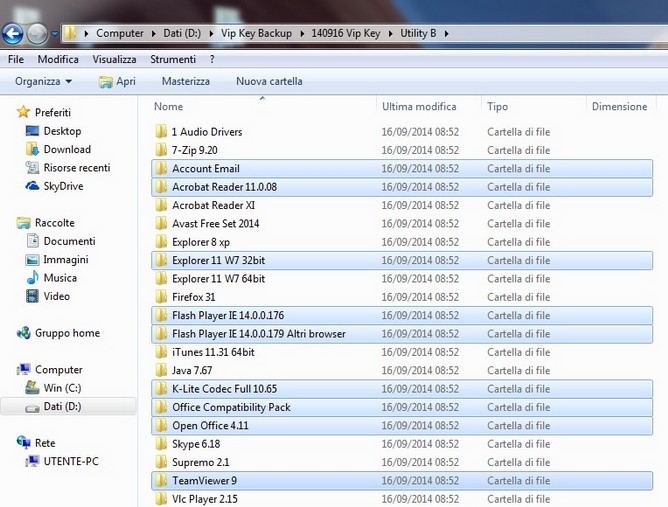
Basterà mantenere premuto il tasto CTRL, mentre con il mouse si clicca con in tasto Sx sugli elementi che si desidera selezionare ed eventualmente deselezioare (ricliccandoci sopra). Tutti gli elementi selezionati appariranno evidenziati.
SELEZIONE AREA
Usando la Selezione Area possiamo selezionare l'origine indicando diverse cartelle e files consecutivi tra uno iniziale e uno finale.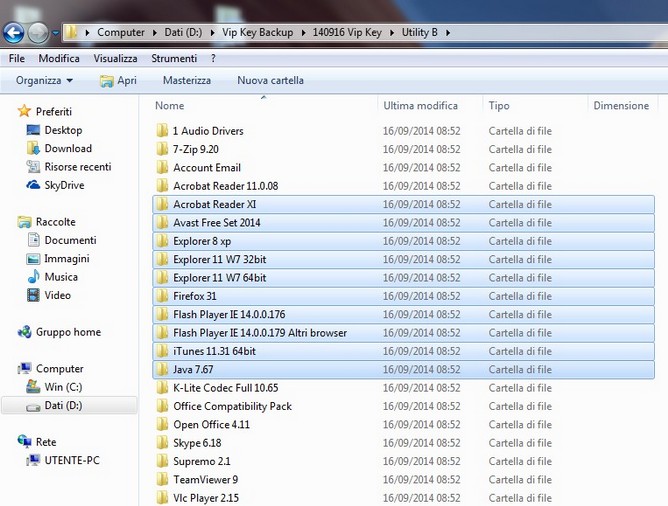
Basterà iniziare a selezionare il primo elemento cliccandoci con il tasto Sx e poi posizionandosi sull'ultimo, anche scrollando la finestra se fossero molti. Appena individuato l'ultimo elemento premere il tasto SHIFT (indicato da una freccia verso l'alto, solitamente quasi nell'angolo in basso a Sx della tastiera) e mentre lo si mantiene premuto cliccare sull'ultimo elemento per confermare. Tutti gli elementi selezionati appariranno evidenziati
SELEZIONA TUTTO
Spesso può essere utile con un solo comando selezionare tutti gli elementi.
Nel menu in alto cliccando su Modifica apparirà il menu e basterà cliccare su Seleziona tutto
In alternativa con Windows 7 e 8.1 è possibile usare la tastiera premendo il tasto CTRL e A
Ovviamente per fare prima è possibile usare una combinazione delle tre.
Immaginiamo di dover copiare una cartella contente 100 fotografie, ma evitando di copiarne 3 particolarmente brutte.
Posso prima entrare nella cartella, selezionare tutto e poi mantenendo premuto il tasto CTRL possiamo cliccare sulle 3 da deselezionare.
IL TAGLIA E INCOLLA
Il comando "Taglia e Incolla" è identico al comando "Copia e Incolla", ma con il "Taglia" i files dell'origine vengono cancellati.
Quindi nella pratica è come se i files venissero spostati dall'origine alla destinazione.